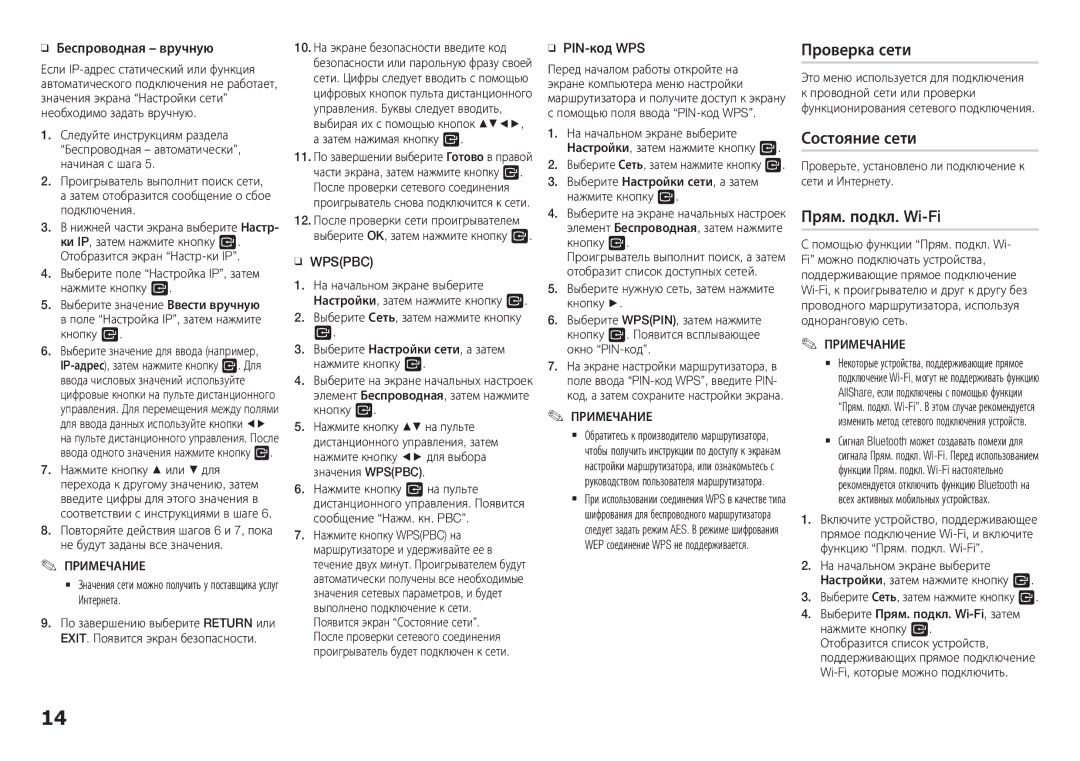ĞĞБеспроводная – вручную
Если
1.Следуйте инструкциям раздела “Беспроводная – автоматически”, начиная с шага 5.
2.Проигрыватель выполнит поиск сети, а затем отобразится сообщение о сбое подключения.
3.В нижней части экрана выберите Настр- ки IP, затем нажмите кнопку v. Отобразится экран
4.Выберите поле “Настройка IP”, затем нажмите кнопку v.
5.Выберите значение Ввести вручную в поле “Настройка IP”, затем нажмите кнопку v.
6.Выберите значение для ввода (например,
7.Нажмите кнопку ▲ или ▼ для перехода к другому значению, затем введите цифры для этого значения в соответствии с инструкциями в шаге 6.
8.Повторяйте действия шагов 6 и 7, пока не будут заданы все значения.
✎ПРИМЕЧАНИЕ✎
`` Значения сети можно получить у поставщика услуг Интернета.
9.По завершению выберите RETURN или EXIT. Появится экран безопасности.
10.На экране безопасности введите код безопасности или парольную фразу своей сети. Цифры следует вводить с помощью цифровых кнопок пульта дистанционного управления. Буквы следует вводить, выбирая их с помощью кнопок ▲▼◄►, а затем нажимая кнопку v.
11.По завершении выберите Готово в правой части экрана, затем нажмите кнопку v. После проверки сетевого соединения проигрыватель снова подключится к сети.
12.После проверки сети проигрывателем выберите OK, затем нажмите кнопку v.
ĞĞWPS(PBC)
1.На начальном экране выберите Настройки, затем нажмите кнопку v.
2.Выберите Сеть, затем нажмите кнопку v.
3.Выберите Настройки сети, а затем нажмите кнопку v.
4.Выберите на экране начальных настроек элемент Беспроводная, затем нажмите кнопку v.
5.Нажмите кнопку ▲▼ на пульте дистанционного управления, затем нажмите кнопку ◄► для выбора значения WPS(PBC).
6.Нажмите кнопку v на пульте дистанционного управления. Появится сообщение “Нажм. кн. PBC”.
7.Нажмите кнопку WPS(PBC) на маршрутизаторе и удерживайте ее в течение двух минут. Проигрывателем будут автоматически получены все необходимые значения сетевых параметров, и будет выполнено подключение к сети.
Появится экран “Состояние сети”. После проверки сетевого соединения проигрыватель будет подключен к сети.
ĞĞPIN-код WPS
Перед началом работы откройте на экране компьютера меню настройки маршрутизатора и получите доступ к экрану с помощью поля ввода
1.На начальном экране выберите Настройки, затем нажмите кнопку v.
2.Выберите Сеть, затем нажмите кнопку v.
3.Выберите Настройки сети, а затем нажмите кнопку v.
4.Выберите на экране начальных настроек элемент Беспроводная, затем нажмите кнопку v.
Проигрыватель выполнит поиск, а затем отобразит список доступных сетей.
5.Выберите нужную сеть, затем нажмите кнопку ►.
6.Выберите WPS(PIN), затем нажмите кнопку v. Появится всплывающее окно
7.На экране настройки маршрутизатора, в поле ввода
✎ПРИМЕЧАНИЕ✎
`` Обратитесь к производителю маршрутизатора, чтобы получить инструкции по доступу к экранам настройки маршрутизатора, или ознакомьтесь с руководством пользователя маршрутизатора.
`` При использовании соединения WPS в качестве типа шифрования для беспроводного маршрутизатора следует задать режим AES. В режиме шифрования WEP соединение WPS не поддерживается.
Проверка сети
Это меню используется для подключения к проводной сети или проверки функционирования сетевого подключения.
Состояние сети
Проверьте, установлено ли подключение к сети и Интернету.
Прям. подкл. Wi-Fi
Спомощью функции “Прям. подкл. Wi- Fi” можно подключать устройства, поддерживающие прямое подключение
✎ПРИМЕЧАНИЕ✎
`` Некоторые устройства, поддерживающие прямое подключение
`` Сигнал Bluetooth может создавать помехи для сигнала Прям. подкл.
1.Включите устройство, поддерживающее прямое подключение
2.На начальном экране выберите Настройки, затем нажмите кнопку v.
3.Выберите Сеть, затем нажмите кнопку v.
4.Выберите Прям. подкл.
Отобразится список устройств, поддерживающих прямое подключение
14